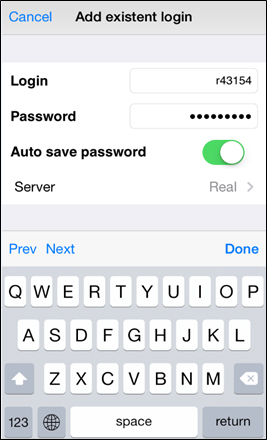- Plataformas
- Plataformas de Comércio
- Manual de Usuario
- Guia do Usuário NetTradeX IOS
- Conexão à Conta Comercial
Conexão à Conta Comercial
1. Conexão à sua conta de negociação eo menu principal
Ao abrir o aplicativo, abre-se uma janela com os campos para preencher o login da lista (é aberta com uma seta no lado direito do "Login") ea senha para o login (conta) escolhido, bem como o menu principal com várias funções.
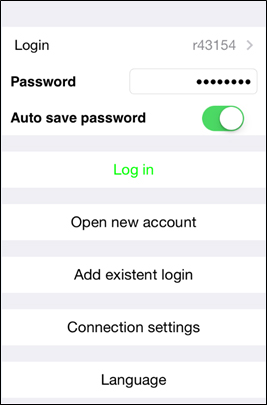
Pelo botão "Log in" abre-se uma janela "Connect" por alguns segundos, então automaticamente abre-se a janela "Account" com várias funções:
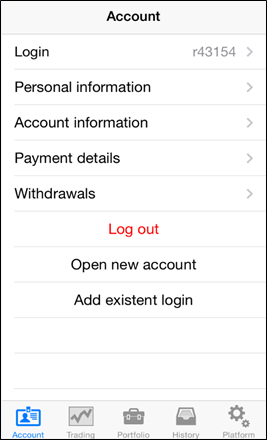
A barra de ferramentas inferior contém cinco guias: Account, Trading, Portfolio, History and Platform.
A barra de ferramentas inferior também está disponível em muitas outras janelas do terminal.
2. Propriedades da conta
O guia "Account" inclui informações pessoais, detalhes de pagamento retiradas de conta e as informações da conta com o número de conta (login) e seus principais parâmetros:
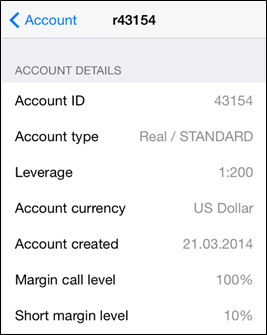
3. Saldo da conta
O guia "Portfolio" inclui informações sobre o saldo da conta (na moeda de saldo da conta), lucro/perda corrente para posições em aberto, margem, alavancagem da conta e mais:
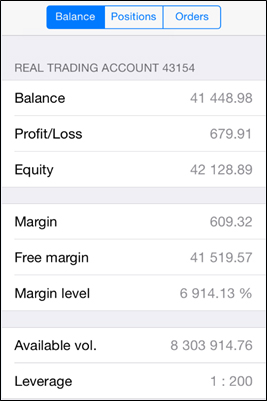
4. Abertura duma conta Demo
Para abrir uma nova conta Demo, vá para a guia "Account" e clique em "Open new account" e tipo "Demo" - será aberta a janela para definir os parâmetros da conta:
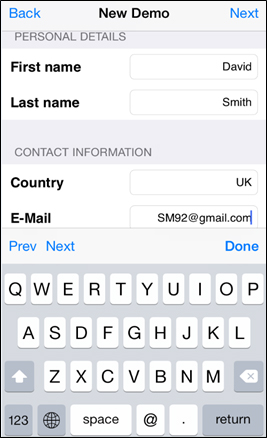
Depois de preencher todos os campos necessários (apenas em caracteres latinos), pressione "Next" para ver o login ea senha da conta:
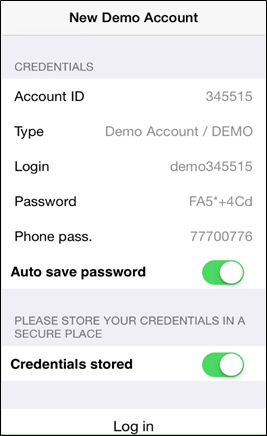
Escolha "Auto save password" e "Credentials stored" e clique no "Log in" para iniciar a negociação.
5. Abertura duma conta Real
Você pode abrir a conta Real de seu Perfil, registrado em nosso site. Ao clicar no "Open new account" e escolher o tipo "Real", você verá o seguinte:
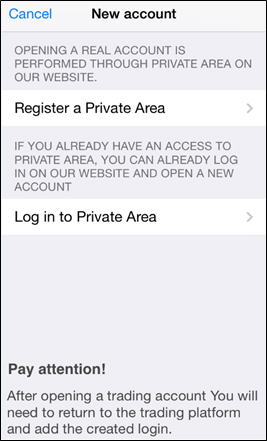
6. Adicionando o login existente
Para adicionar uma conta existente (login) à sua plataforma, você precisa escolher "Add existing login" do menu principal, escrever o número da conta (rxxxxx no caso da conta real e demoxxxxxx no caso da conta demo), senha, a senha guardada automaticamente e pressionar "Add login":